
 fr
fr  English
English  Español
Español  中國人
中國人  Tiếng Việt
Tiếng Việt  Deutsch
Deutsch  Українська
Українська  Português
Português  भारतीय
भारतीय  Türkçe
Türkçe  한국인
한국인  Italiano
Italiano  Gaeilge
Gaeilge  اردو
اردو  Indonesia
Indonesia  Polski
Polski Un proxy pour PlayStation 4 ou PlayStation 5 peut considérablement améliorer votre expérience de jeu, en effet. Ce guide explique les avantages des serveurs proxy, tels que l'amélioration de la sécurité, le contournement des géo-restrictions et l'augmentation des performances de jeu grâce à des réductions possibles du lag et du temps de connexion.
Dans les blocs suivants, nous allons explorer ce qu'est un serveur proxy, les paramètres de la PS4 et de la PS5 expliqués avec des captures d'écran pour plus de commodité.
Qu'est-ce qu'un serveur proxy pour PS4 et PS5? Il s'agit d'un serveur qui sert d'intermédiaire entre votre PlayStation 4 ou PlayStation 5 et Internet, en acheminant les requêtes de votre console par l'intermédiaire d'un autre serveur. Les joueurs utilisent des serveurs proxy sur leurs systèmes PS4 et PS5 pour diverses raisons, notamment les suivantes:
C'est pourquoi vous devez utiliser un serveur proxy pour PS4 ou PS5. Ces caractéristiques, en effet, font de ces serveurs un outil inestimable pour les joueurs qui cherchent à optimiser leur expérience en ligne ainsi qu'à contourner toutes les restrictions pour le PlayStation Network.
Nous allons voir comment utiliser les serveurs proxy pour les systèmes PS4 et PS5 puisque les étapes sont les mêmes pour les deux. Le processus de configuration d'un serveur proxy est simple à condition de respecter les étapes suivantes.
Démarrez votre système PlayStation et accédez au menu principal. Allez dans la zone des fonctions et faites défiler vers le haut. Choisissez l'option "Paramètres", représentée par une icône de boîte à outils.

Dans le menu des paramètres, recherchez et cliquez sur "Réseau" après avoir fait défiler l'écran vers le bas.
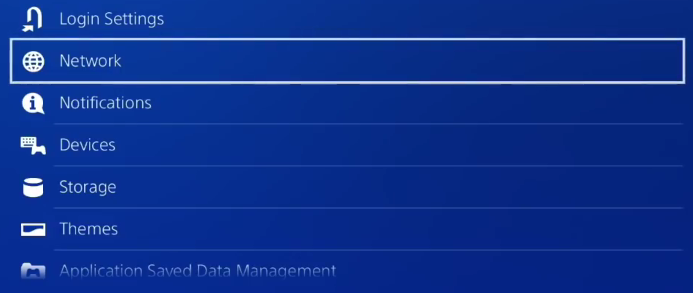
Une fenêtre s'ouvre et vous demande de cliquer sur "Configurer la connexion Internet".
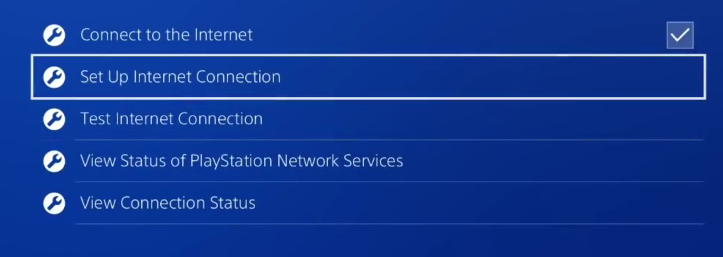
L'option "Utiliser le Wi-Fi" vous est alors proposée. Sélectionnez-la.

Ensuite, appuyez sur le bouton de la méthode de connexion "Personnalisée".
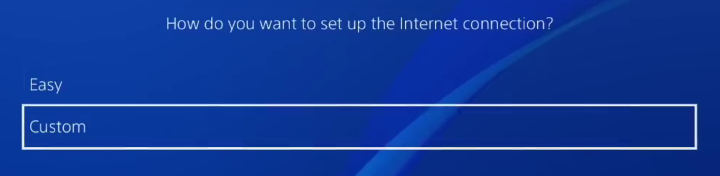
La spécification d'un nom d'hôte DHCP permet des configurations spécifiques au réseau et est utile dans les réseaux gérés ou restreints. La sélection de "Ne pas spécifier" est conseillée aux utilisateurs ayant des besoins généraux, car elle évite les complications liées aux restrictions du réseau et simplifie le processus.
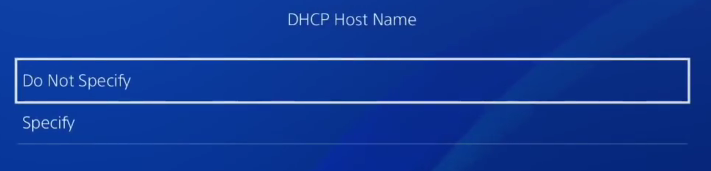
La saisie manuelle des adresses des serveurs DNS peut accélérer la résolution des domaines et renforcer la sécurité en utilisant des fournisseurs DNS préférés, éventuellement plus rapides. Mais pour une utilisation générale, nous recommandons de choisir l'option automatique.
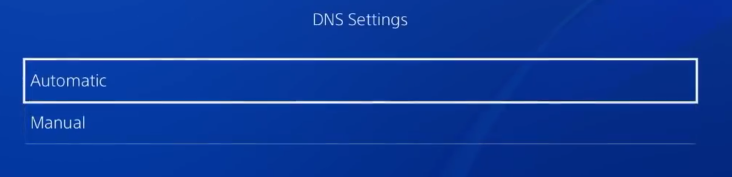
Les paramètres MTU permettent à la console de se connecter au réseau avec une taille MTU, ce qui permet la transmission de données sans nécessiter d'ajustements. Le mode automatique est également préférable.
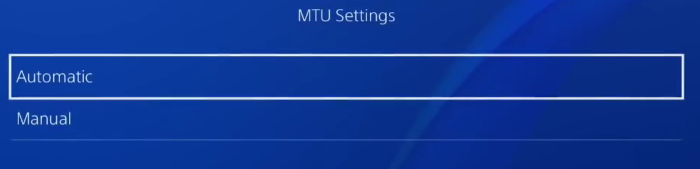
Atteignez la section "Serveur proxy" et cliquez sur "Utiliser". Sur ce point, il pourrait s'agir d'une sorte de guide sur la façon de trouver une adresse de serveur proxy sur votre PS4/5.
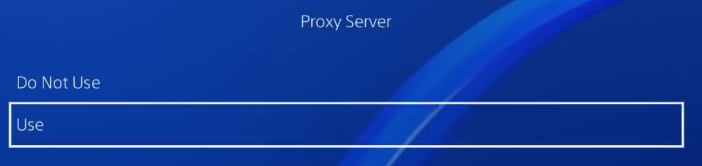
Saisissez le port et l'adresse IP du serveur proxy. Assurez-vous que tous les détails sont corrects et qu'il n'y a pas de fautes de frappe. Il est important de noter que vous ne pouvez pas entrer les détails de l'autorisation, il est donc recommandé de contacter le fournisseur et de lui demander d'autoriser par votre adresse IP principale.
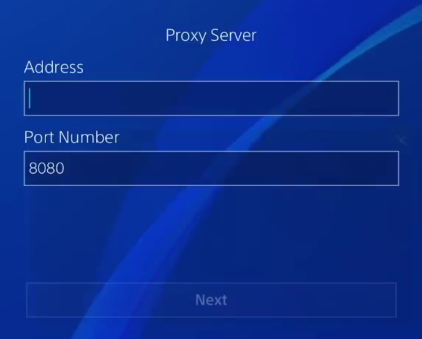
Une fois les données saisies, cliquez sur le bouton "Suivant".
Vous pouvez maintenant vérifier que la nouvelle connexion fonctionne correctement en appuyant sur le bouton présenté dans la fenêtre suivante.
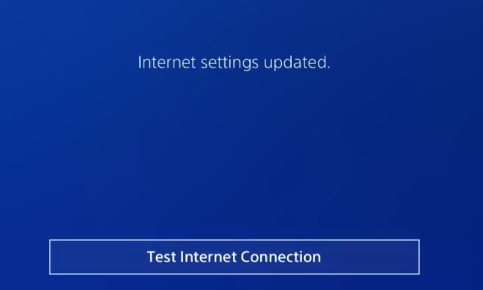
S'il n'y a pas de problème, vous verrez apparaître des messages comme dans la capture d'écran ci-dessous.
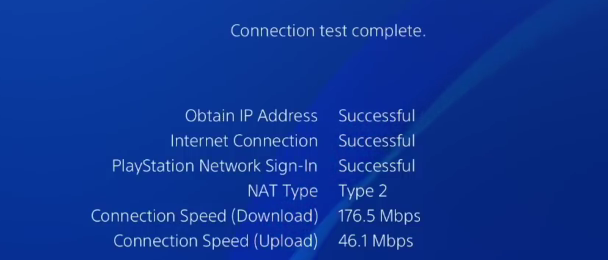
C'est fait. Vos paramètres de connexion PlayStation ont été configurés avec succès.
Si vous rencontrez un problème de serveur proxy pour PlayStation 4 ou 5, suivez les étapes suivantes pour résoudre le problème:
Si les problèmes persistent, vous pouvez contacter l'équipe d'assistance de votre service pour obtenir de l'aide.
L'utilisation d'une adresse de serveur proxy sur votre PS5 ou PS4 peut grandement améliorer votre expérience de jeu en termes de confidentialité, de sécurité et même d'accès au contenu international. Bien que les paramètres ne soient pas faciles à configurer, les problèmes liés à une connexion instable sont considérablement atténués par le résultat final. De plus, afin de maximiser les avantages de votre configuration de jeu, le proxy doit être privé, n'utilisez pas d'adresse de serveur proxy gratuit pour PS4 ou PS5 sinon, cela devient un problème de sécurité.
Commentaires: 0